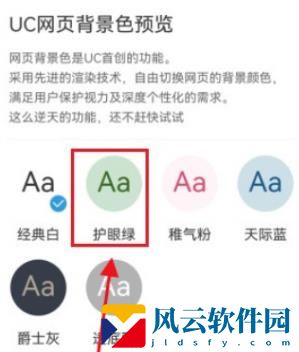uc浏览器怎么更换护眼绿背景色?UC浏览器的护眼模式是为了温和呵护用户的视觉健康而设计的。启用护眼模式,浏览器界面将切换为柔和的颜色,减轻长时间使用电子设备对眼睛的疲劳感。这一功能不仅让用户在夜间浏览时更为舒适,还为长时间使用设备的用户提供了贴心的视觉保护。护眼模式采用科学的色* 设计,降低了蓝光的比例,减少对眼睛的刺激。在数字生活中,保护视力是至关重要的,而UC浏览器的护眼模式正是为了让用户在数字世界中时刻保持清晰的视野。
1、首先打开手机中的UC浏览器,在浏览器底部的菜单栏中点击由三条横线组成的“菜单”图标,如图所示。
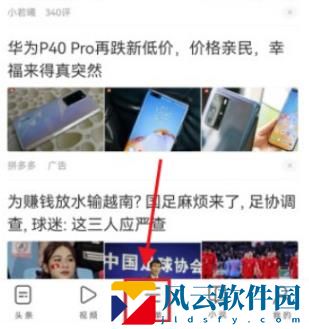
2、点击之后会弹出手机UC浏览器的菜单窗口,在窗口右下角的位置点击“工具”这一项,如图所示。
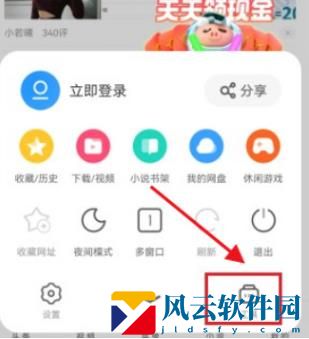
3、接着在工具窗口中找到“网页背景色”这一项,点击打开它,如图所示。
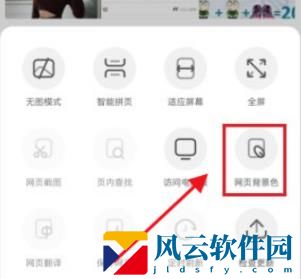
4、进入网页背景色设置页面中后,在其中点击选择“护眼绿”就可以了,如图所示。